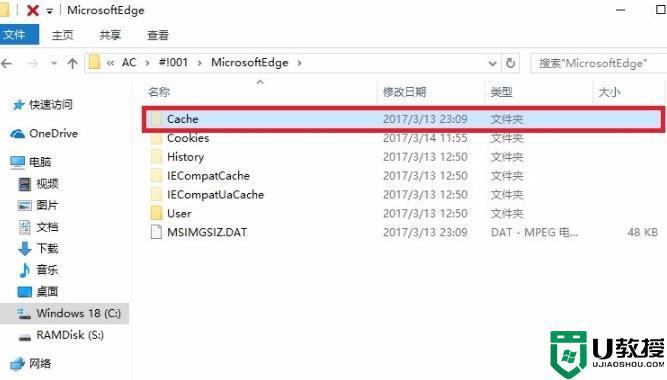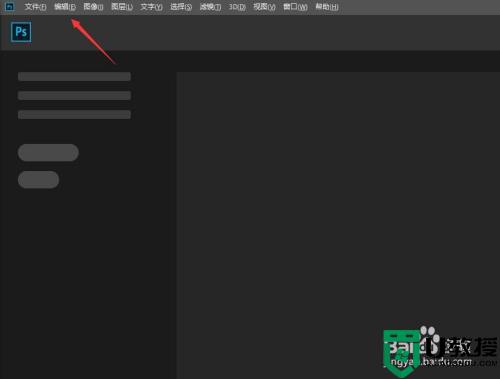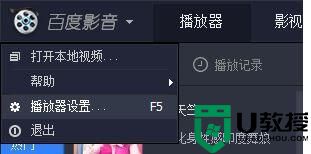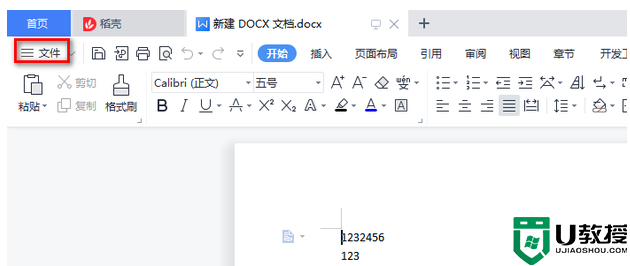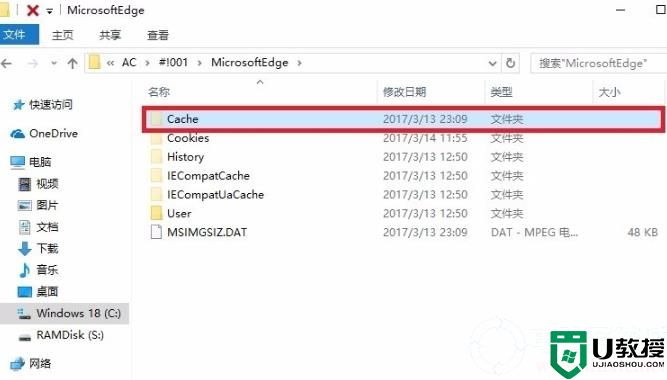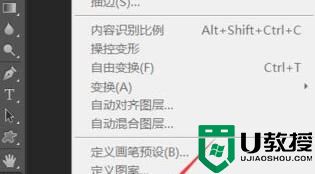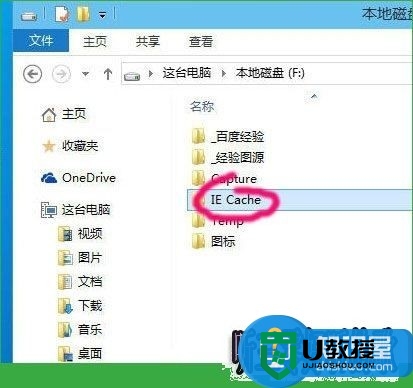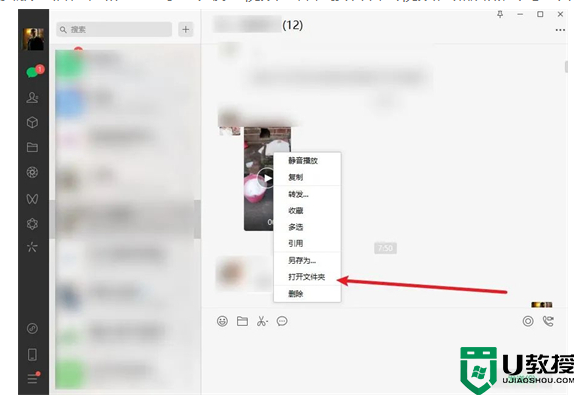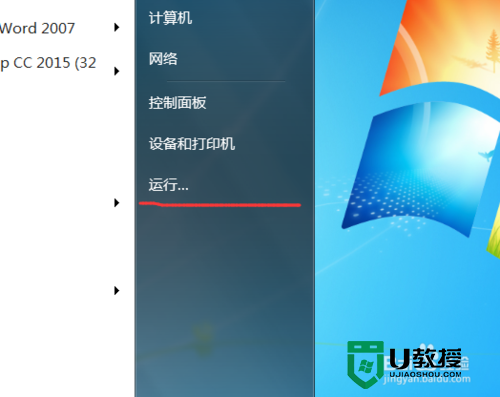ps缓存位置怎么改 ps缓存位置如何修改
时间:2021-04-21作者:xinxin
有些用户想要使用电脑进行简单的修图时,系统自带的工具也能够轻松完成,不过大多数用户也都不满意,因此就需要安装ps修图软件,可是每次在使用完ps软件之后都会有缓存文件存在,那么ps缓存位置怎么改呢?这里小编就来给大家说说ps缓存位置修改设置方法。
具体方法:
1、方法其实很简单,首先打开PS软件。
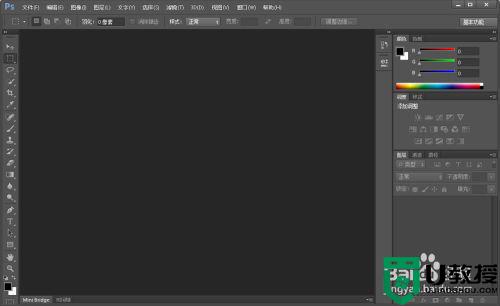
2、然后点击左上角的编辑,点击首选项,点击性能。
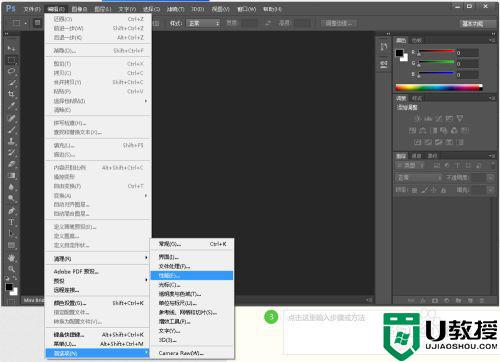
3、然后会弹出这个界面。
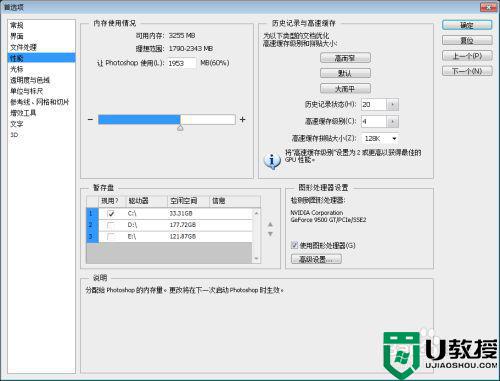
4、把暂存盘那里不要勾选C盘,勾选一个其他的,空间更大的盘。

5、然后点击确定,就可以完成修改了,缓存就被移动到了你刚刚选的那个盘。
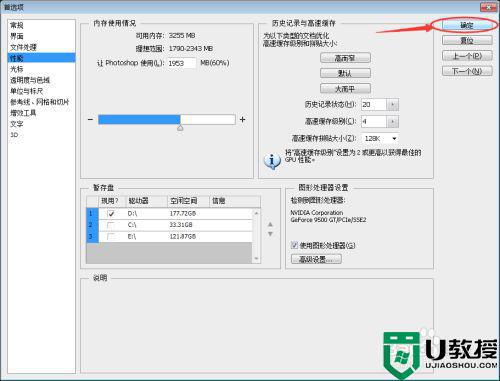
上述就是关于ps缓存位置修改设置方法了,还有不懂得用户就可以根据小编的方法来操作吧,希望能够帮助到大家。